Find Devices That Fit Your Needs
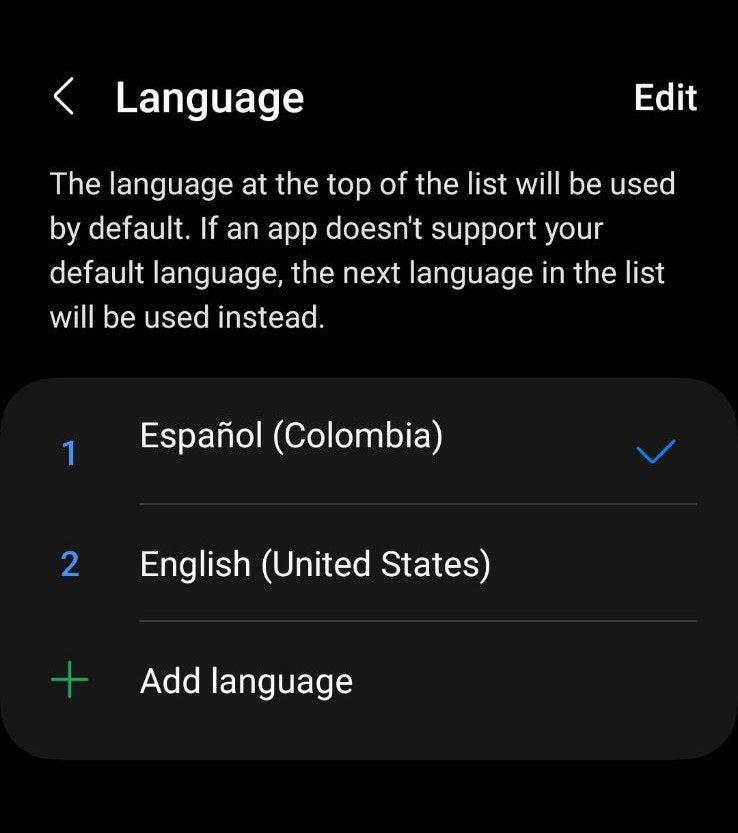
Guide étape par étape : ajouter et modifier la langue sur les téléphones Samsung
L'ajout et le changement de langue sur votre téléphone Samsung est un processus simple qui vous permet d'interagir avec votre appareil plus facilement et plus efficacement. Pour profiter pleinement et personnaliser votre expérience avec vos téléphones débloqués Samsung Galaxy , vous pouvez ajuster les paramètres de langue. Que vous souhaitiez vous immerger dans une nouvelle aventure linguistique ou que vous soyez déjà un locuteur courant de la langue, cette personnalisation permet une expérience utilisateur unique et agréable.
Vous trouverez ci-dessous les étapes à suivre pour ajouter la langue espagnole en la téléchargeant à partir des options de langue existantes sur les téléphones Samsung :
- Ouvrez l’application Paramètres .
- Appuyez sur Gestion générale .
- Appuyez sur Langue .
- Appuyez sur Ajouter une langue .
- Si vous ne voyez pas la langue espagnole dans la liste, appuyez sur l'icône Plus d'options (trois points verticaux) dans le menu Ajouter une langue et appuyez sur Toutes les langues .
- Faites défiler jusqu'à la langue espagnole ou Español et appuyez dessus.
- Sélectionnez la région que vous souhaitez utiliser pour l'espagnol.
- Ici, vous pouvez définir l'espagnol comme langue par défaut, en sélectionnant l'option Définir par défaut .

Instructions supplémentaires pour obtenir la langue espagnole sur votre téléphone Samsung
- Il est possible que le pack de langue espagnol ne soit pas installé sur votre téléphone si vous ne voyez pas l'espagnol dans la liste des langues disponibles. Le pack de langue pour l'espagnol ou toute autre langue non disponible peut être téléchargé à partir du site Web Samsung ou du Store.
- Une fois que vous avez ajouté l'espagnol à la liste, vous avez également la possibilité de modifier la langue du clavier en allant dans Paramètres > Gestion générale > Paramètres du clavier Samsung > Langues et types > Gérer les langues de saisie et en sélectionnant l'espagnol.















